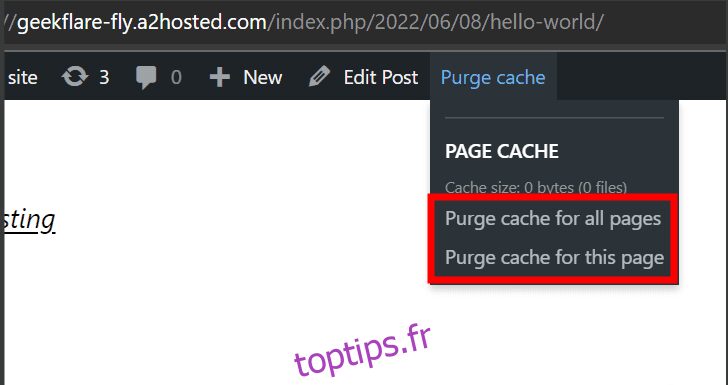Consultez ce bref guide de cache WordPress axé sur comment et quand le vider.
La mise en cache est un booster de performances 9 fois sur 10. En outre, il peut vous faire économiser des factures d’hébergement Web sur des abonnements à bande passante limitée s’il est correctement mis en œuvre.
Mais avant d’aller plus loin, il est bon de revoir quelques notions de base.
Table des matières
C’est quoi Cache ?
Savez-vous combien de types de pizzas existe-t-il ?
Bon, il y en a 687 !
Prendriez-vous le même temps si je vous posais à nouveau la même question dans quelques minutes ?
Probablement pas. C’est le principe de fonctionnement de la mise en cache. Le cache stocke temporairement les informations pour aider à accélérer le traitement des données lors des revisites.
Il existe de nombreux types de cache, mais nous aborderons la mise en cache des pages (mise en cache côté client) que vous pouvez contrôler via un plugin depuis le tableau de bord WordPress.
Quand vider le cache WordPress
C’est la première chose que vous voudrez peut-être vous demander : quand vider le cache de WordPress ?
La principale raison de vider le cache est de permettre à vos utilisateurs de voir la dernière version de votre site Web.
Cela dépend donc en fin de compte de la fréquence à laquelle vous mettez à jour votre projet WordPress. Quelques plugins le font automatiquement en fonction d’intervalles prédéfinis et/ou mettent à jour les fichiers de cache pertinents lors de la modification.
De plus, vider le cache est une solution rapide pour les erreurs WordPress les plus courantes.
Avantages et inconvénients du cache
Le principal avantage du cache est un site Web à chargement relativement rapide. Mais comme les informations y restent pendant une période de temps spécifique, les visiteurs peuvent voir une version obsolète de votre site Web.
Ne vous inquiétez pas ! Tout ce que vous avez à faire est de vider le cache à chaque fois que vous apportez des modifications. Et selon le plugin, vous pouvez vider le cache spécifique pour la page Web modifiée ou pour l’ensemble du site (non recommandé).
D’autres sections expliqueront comment vider le cache de WordPress avec quelques plugins populaires. Et bien que la plupart des plugins offrent des fonctionnalités supplémentaires telles que la minification Java et CSS, l’intégration CDN, etc., nous resterons sur la bonne voie et resterons concentrés.
Commençons.
Comment vider le cache WordPress ?
Tout de suite, cela prendra un clic ou deux si votre plugin a un raccourci placé dans le tableau de bord. Alternativement, nous pouvons ouvrir les paramètres du plugin pour supprimer le cache.
Donc, fondamentalement, cela se résume au choix du plugin, et nous en découvrirons quelques-uns populaires, notamment WP-Optimize, W3 Total Cache, WP Fastest Cache et Comet Cache.
#1. WP-Optimiser
WP-Optimize possède l’une des interfaces les plus propres parmi tous les plugins de cache, et vous bénéficierez d’une intégration astucieuse si vous utilisez Updraft plus pour les sauvegardes WordPress.
Vous devez activer la page Activer la mise en cache dans le tableau de bord WP-Optimize pour commencer.
Une fois que vous avez activé la bascule, vous pouvez repérer le cache de purge dans le menu supérieur du tableau de bord WP.
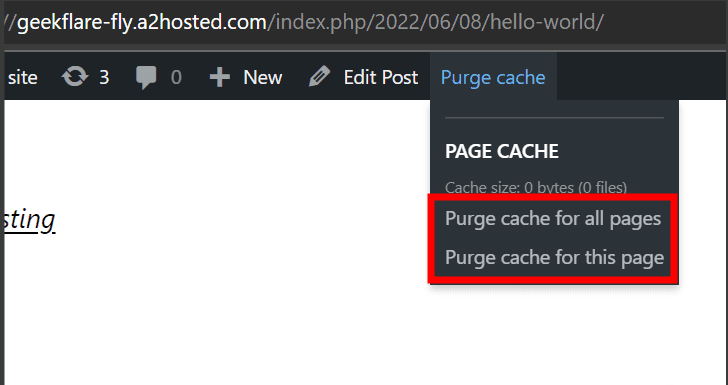
Cela vous donne deux options pour purger le cache de la page Web active ou de l’ensemble du site Web.
#2. Cache total W3
W3 Total Cache est facile à utiliser et un plugin de cache WordPress très apprécié. Cela vous donne des contrôles précis et dispose d’un abonnement premium pour des paramètres encore plus avancés.
Comme l’option précédente, vous devez d’abord activer le cache de page. L’option se trouve dans la section Paramètres généraux.
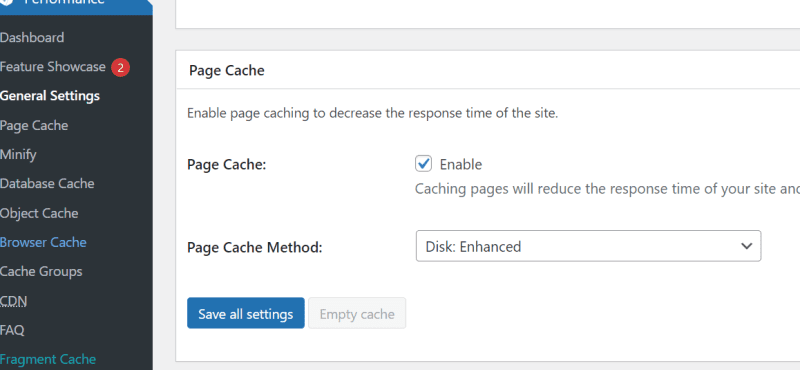
Ensuite, survolez l’icône Performances dans le menu du haut pour vider le cache.
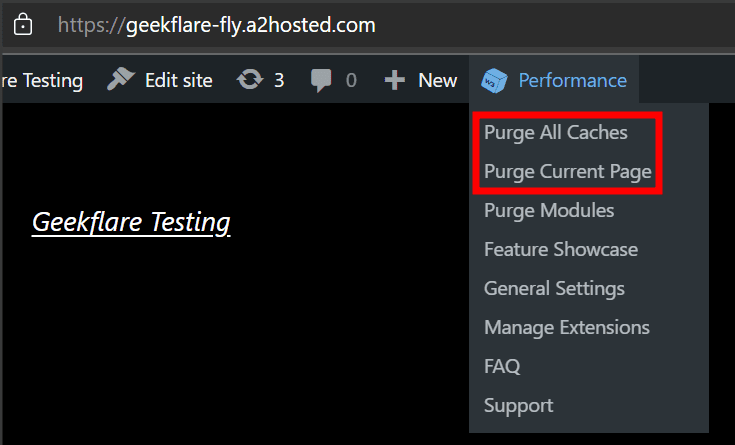
Les options sont similaires et vous pouvez vider le cache de la page actuelle ou du site Web complet en une seule fois.
#3. Cache le plus rapide de WP
Il s’agit d’un plugin de cache WordPress dont je témoigne personnellement pour ses performances efficaces. Cela commence de la même manière en activant d’abord le système de cache.
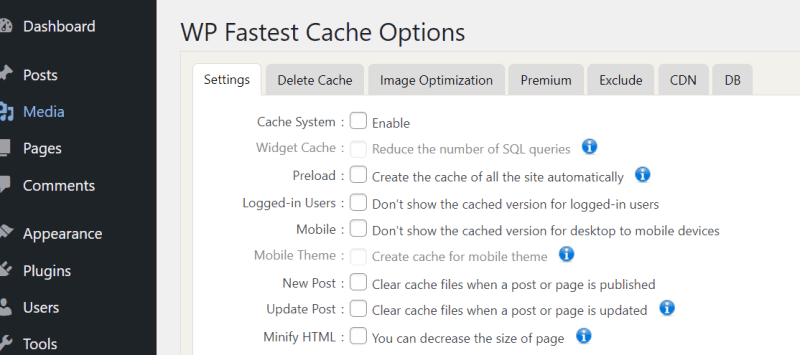
Ensuite, vous pouvez vider le cache WordPress en choisissant l’option appropriée dans sa liste déroulante dans le menu supérieur.
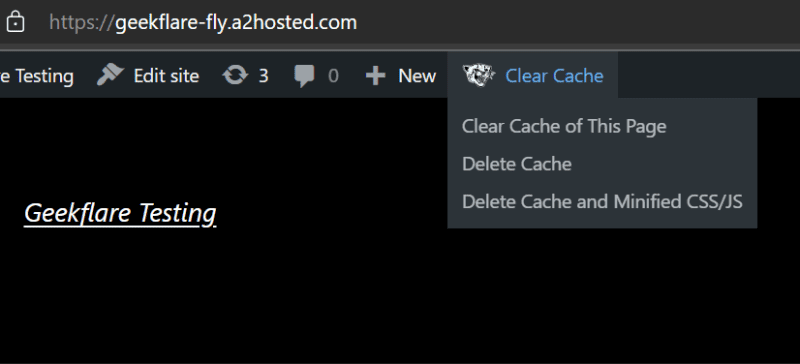
L’un ou l’autre des deux premiers, Effacer le cache de cette page et Supprimer le cache suffirait. Le troisième, Supprimer le cache et Minified CSS/JS, est utile si vous avez activé de telles minifications.
#4. Cache comète
Comet Cache est très détaillé, vous donnant un maximum de contrôles, ce qui peut en submerger certains. Cependant, il vous suffit d’activer la mise en cache, car elle est affinée pour des performances optimales sur la plupart des sites Web WordPress.
En outre, il existe des explications détaillées pour vous aider avec chaque paramètre si vous souhaitez des configurations avancées.
Mais d’abord, assurez-vous que la mise en cache est activée à partir du tableau de bord Comet Cache.
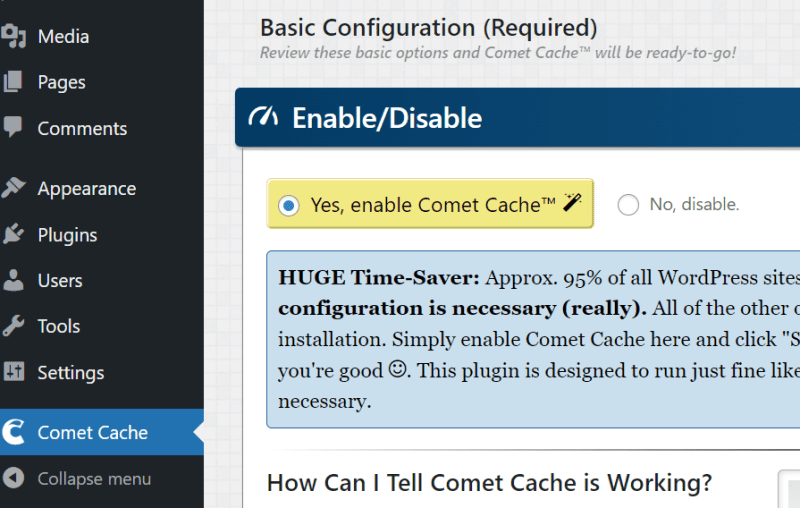
Ensuite, vous verrez cette icône Effacer le cache en haut à droite ; cliquez dessus pour supprimer le cache WordPress.
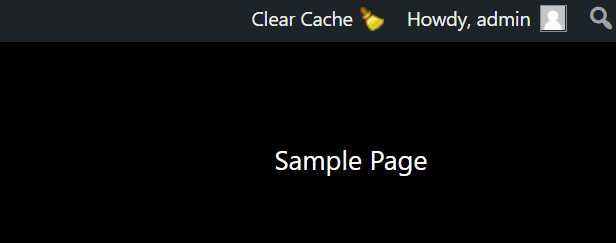
Vous obtenez la dérive. La plupart des plugins proposent cette option dans le menu supérieur, où vous pouvez facilement vider le cache. Mais si l’option n’est pas là (ce qui est rare), vous devez le découvrir à partir de la section cache du plugin respectif.
Conseil de pro : n’utilisez pas plus d’un plug-in de mise en cache. De plus, n’oubliez pas de vider le cache du navigateur local si vous rencontrez des problèmes.
Emballer
Les caches WordPress aideront à améliorer les performances de votre site Web. Bien que l’activation du cache soit facile, n’oubliez pas de le vider après avoir apporté des modifications.
PS : Bien que le cache soit important, en tant que propriétaire de site Web, vous souhaitez toujours voir la version mise à jour pour vérifier les modifications. Dans ce cas, ce guide « désactiver le cache dans le navigateur Web » vous sera utile.